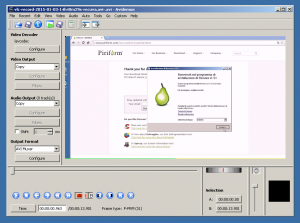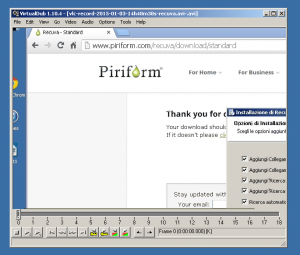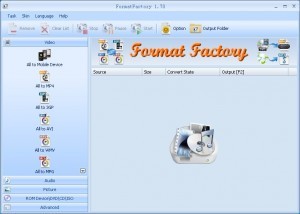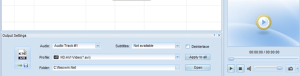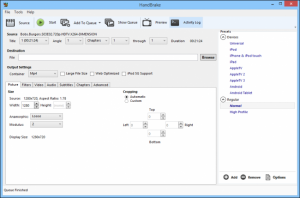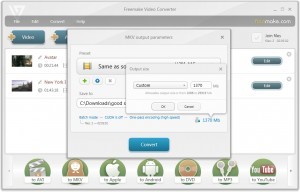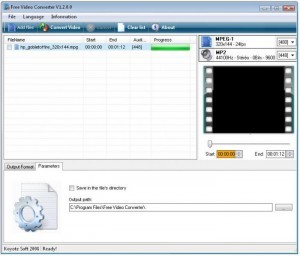In questa guida proponiamo una lista dei migliori programmi per comprimere video, strumenti molto richiesti, visto che dei video di ridotte dimensioni possono essere condivisi velocemente in rete. Immagina infatti di volere condividere un video di grandi dimensioni con i tuoi amici o trasferire un filmato dal Pc al tablet per vederlo anche in viaggio. Un’operazione oggi divenuta semplice e veloce grazie ai tantissimi programmi per comprimere video presenti in rete, software di semplice utilizzo, adatti quindi agli utenti non esperti, che permettono di ottenere un file di dimensioni ridotte rispetto a quello originario.
Avidemux è un software gratuito e open source particolarmente apprezzato da tutti gli appassionati di video editing. Un software tanto semplice da usare quanto potente e completo, visto che consente di modificare rapidamente tutti i maggiori formati di file video e salvarli senza ricompressione, in modalità diretta, o tramite elaborazione completa. Avidemux comprende una vasta gamma di filtri per ridurre le dimensioni dei video, aggiungere effetti speciali, rimuovere difetti visivi. Il programma, disponibile per Windows, Mac e Linux vanta un’interfaccia utente molto intuitiva, pertanto montare, tagliare, comprimere e convertire video da un formato all’altro è semplice e immediato.
Vediamo la procedura da seguire per comprimere un video con Avidemux.
-Accedere al menu File – Apri e selezionare il video da comprimere.
-Nel menu che si trova nella parte sinistra della finestra selezionare MPEG-4 ASP in Video, MP3 in Audio e Avi in Formato.
-Cliccare il pulsante Configura che si trova sotto al menu per la scelta del codec video.
-Selezionare Due passate in Modalità di codifica e indicare la dimensione che deve avere il video dopo la compressione in Dimensione. Risulta essere importante ricordare che il valore che viene impostato in questo menu non tiene conto della dimensione audio, il file ottenuto avrà quindi una dimensione maggiore di qualche decina di MB.
-Salvare il nuovo video.
Un altro programma che può essere utilizzato per comprimere video è VirtualDub, uno strumento completo e professionale.
In questo caso, prima di comprimere i video, bisogna installare i codec che servono per eseguire l’operazione, come MP3 Lamee Xvid.
Una volta fatto questo, bisogna effettuare le seguenti operazioni.
-Accedere al menu File – Open video file e selezionare il file avi da comprimere dal proprio computer.
-Scegliere l’opzione Full processing mode nel menu Video in modo da segnalare che bisogna riprocessare il flusso video.
-Cliccare Compression nel menu Video. Una volta fatto questo, viene aperta una nuova finestra in cui sono mostrati tutti i codec di compressione video installati sul computer. Selezionare Xvid e cliccare il pulsante Configure.
-In questo modo viene visualizzato il pannello di configurazione di Xvid. Cliccare il pulsante Target quantizer che diventa in questo modo Target bitrate.
-Cliccare il pulsante calc.
-Viene aperta la calcolatrice di bitrate tramite cui è possibile calcolare il valore del bitrate da impostare per ottenere il file della dimensione desiderata. Bisogna quindi impostare la dimensione che si vuole ottenere in Target size, la durata del video, il framerate e il formato audio. In Average bitrate viene visualizzato il bitrate da utilizzare. Cliccare Ok per chiudere alla finestra e tornare a quella precedente.
-Il valore calcolato in precedenza viene impostato automaticamente. Cliccare Ok per uscire dalla configurazione di Xvid.
-Cliccare Ok per confermare la scelta del codec.
-Accedere al menu Audio di VirtualDub e selezionare Full processing mode.
-Accedere nuovamente al menu Audio e selezionare Compression. Come spiegato in precedenza per il video, viene mostrata una finestra con tutti i codec di compressione audio installati sul computer. Selezionare Lame MP3 nel menu di sinistra e il formato nel menu di destra. La frequenza che si sceglie nel menu di destra deve essere la stessa dell’audio di origine, il bitrate può invece essere scelto in base alla qualità e alla dimensione che si vuole ottenere.
-Dopo che è stato configurato il codec Audio, è possibile avviare la compressione del video. Per fare questo bisogna accedere al menu File di VirtualDub e scegliere l’opzione Save as Avi.
VirtualDub è sicuramente più complesso rispetto a altri programmi, permette però di impostare la compressione in modo dettagliato.
Format Factory risulta essere decisamente più semplice da utilizzare. Vediamo la procedura da seguire per comprimere i video.
-Una volta avviato il programma, bisogna scegliere il formato che si vuole ottenere con l’operazione cliccando su Tutti verso Avi nel menu presente nella parte sinistra.
-A questo punto è possibile cliccare su Aggiungi File e scegliere il video da comprimere presente sul computer.
-Cliccare su Impostazioni Destinazione per visualizzare la finestra Impostazioni Video.
-Nella finestra Impostazioni Video è presente un menu che permette di impostare velocemente la qualità la dimensione del video che si ottiene con la compressione. Le opzioni a disposizione sono Qualità e dimensione Alta, Qualità e dimensione Media e Qualità e dimensione Bassa.
-Nel caso in cui il video ottenuto selezionando l’opzione Qualità e dimensione Bassa sia troppo grande, risulta essere possibile intervenire manualmente modificando i parametri presenti nella finestra Impostazioni video. Le opzioni che influiscono maggiormente sulla dimensione del video sono Bitrate video, FPS e Bitrate audio.
-Una volta completata la configurazione è possibile cliccare Ok e avviare l’operazione cliccando su Vai.
Free Media Converter è un altro strumento che permette di comprimere video in modo veloce.
Vediamo più nel dettaglio la procedura da seguire.
-Cliccare il pulsante Add File e scegliere i file da convertire dal proprio computer.
-Cliccare sul menu Profile, che si trova in basso al centro, e scegliere il dispositivo per il quale si desidera ottimizzare il video.
In alternativa è possibile selezionare dal menu un formato, come Avi e Mp4, e configurare alcuni parametri per definire la qualità.
In particolare nel campo Video Resolution è possibile specificare bitrate e frame rate.
-Cliccare il pulsante vicino a Folder e selezionare la cartella in cui si desidera salvare il nuovo video.
-Cliccare Convert per avviare l’operazione.
Handbrake è tra i migliori programmi per comprimere video. Un software gratuito e open source che permette la compressione e la conversione video in numerosi formati di file ottimizzati per il PC, iPad, iPhone ed iPod. Questo software è estremamente semplice da utilizzare, è sufficiente selezionare video di origine e formato di destinazione prima di dare inizio alla conversione. Il programma supporta pure la conversione dei DVD in file .mp4 o .mkv con una qualità elevatissima nonostante le dimensioni ridotte. Come se non bastasse comprende anche una gamma di parametri personalizzabili. Opzione particolarmente gradita agli utenti più esperti.
Il programma è disponibile per Windows, Mac e Linux
Freemake Video Converter è un eccellente software gratuito per comprimere video. Inoltre consente di convertire i file tra loro file nei formati MP4, AVI, WMV, 3GP e MKV.
Inoltre, con Freemake Video Converter è possibile generare filmati di dimensioni ridotte per smartphone e tablet.
Supporta anche la conversione dei video YouTube e offre l’opportunità di personalizzare facilmente i diversi formati video di output.
Molto interessante risulta essere l’editor video incluso, con cui è possibile fare piccole modifiche come unire e tagliare i video.
Il programma è disponibile esclusivamente per Windows.
Koyote Free Video Converter consente di comprimere e convertire i maggiori formati di file come MP4, AVI e 3GP.
Tra l’altro permette di visualizzare l’anteprima dei filmati da convertire e modificarli rapidamente e di estrapolare l’audio dai video salvandolo in formato WMA, MP3 o AAC.
Numerose sono le impostazioni predefinite disponibili, troviamo infatti configurazioni per i dispositivi più diffusi come smartphone e tablet.
Le opzioni avanzate non sono invece molte, è possibile solo modificare le impostazioni base, come codec, risoluzione, frame rate e bit rate.
I programmi per comprimere video sono quindi numerosi e si differenziano per funzionalità e semplicità di utilizzo. Il consiglio è di provare gli strumenti indicati in modo da individuare il più adatto per le proprie esigenze.